AI 软件入门 - 参考线
来源:网络收集 点击: 时间:2024-05-19【导读】:
参考线可以在工作的时候规范作图,减少我们对齐的时间,今天我们就来讲一下AI中参考线的内容方法/步骤1/10分步阅读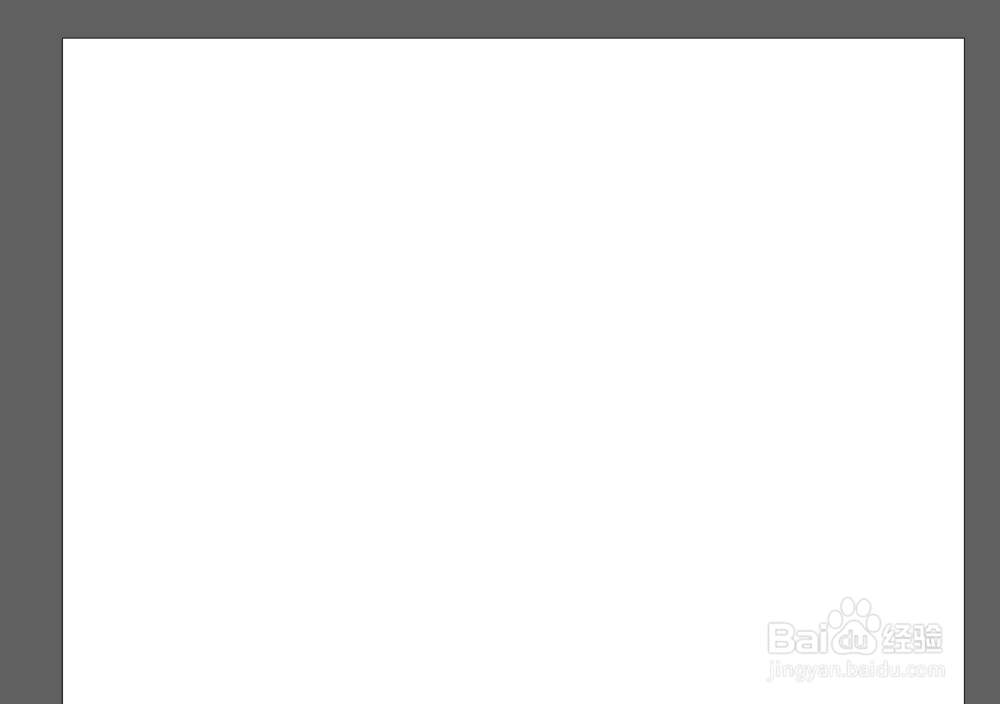 2/10
2/10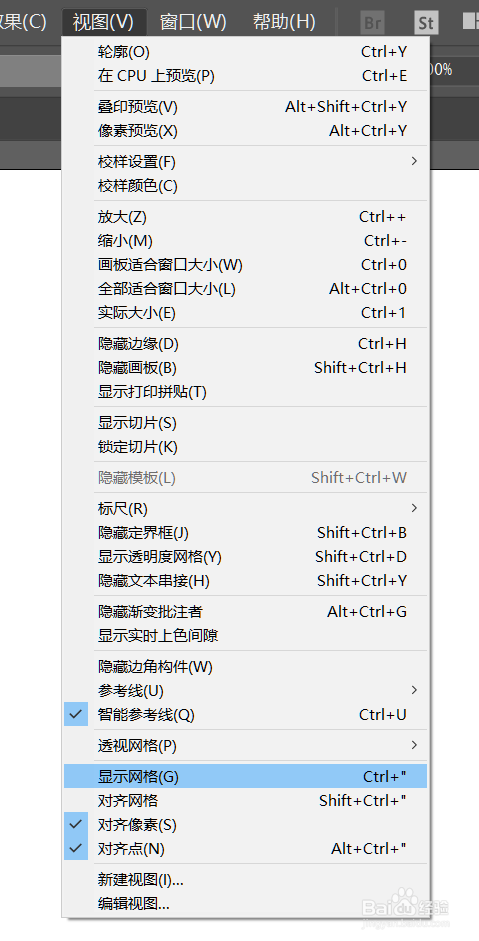
 3/10
3/10 4/10
4/10 5/10
5/10 6/10
6/10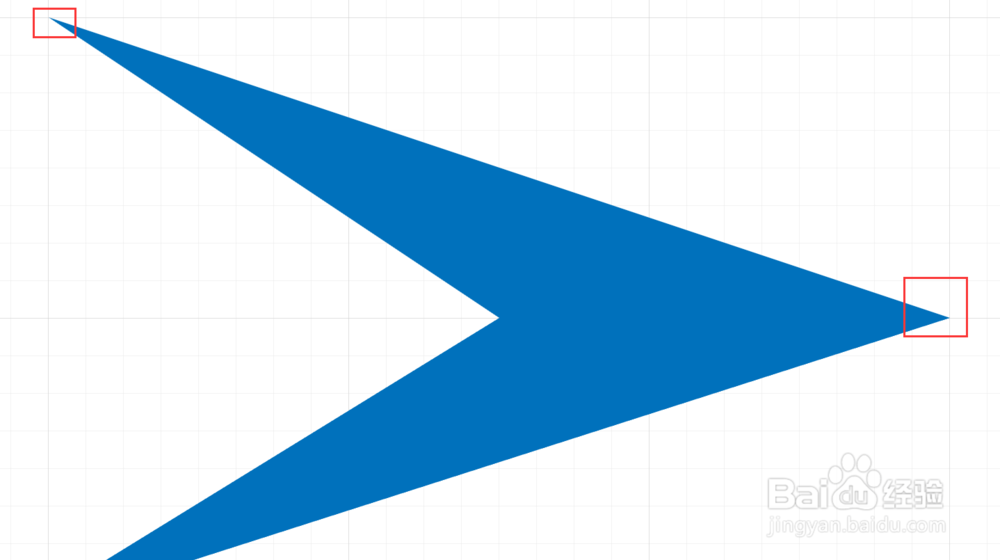 7/10
7/10 8/10
8/10 9/10
9/10 10/10
10/10
打开AI软件
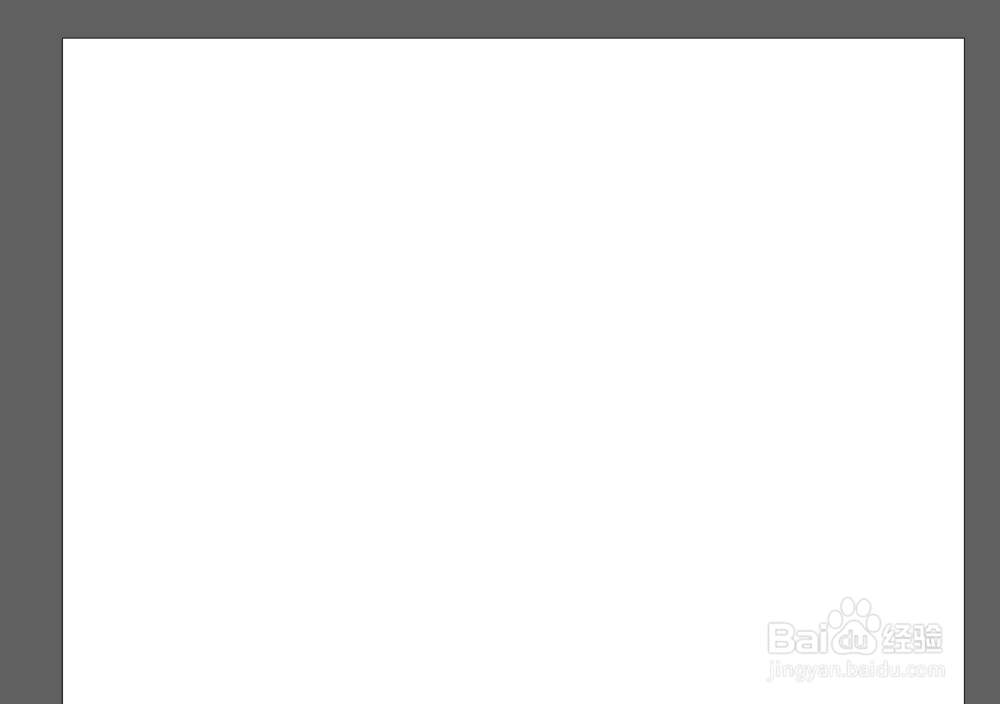 2/10
2/10在建立参考线之前我们要先调出标尺,我们可以在视图中调出标尺,也可以按快捷键【Ctrl+R】
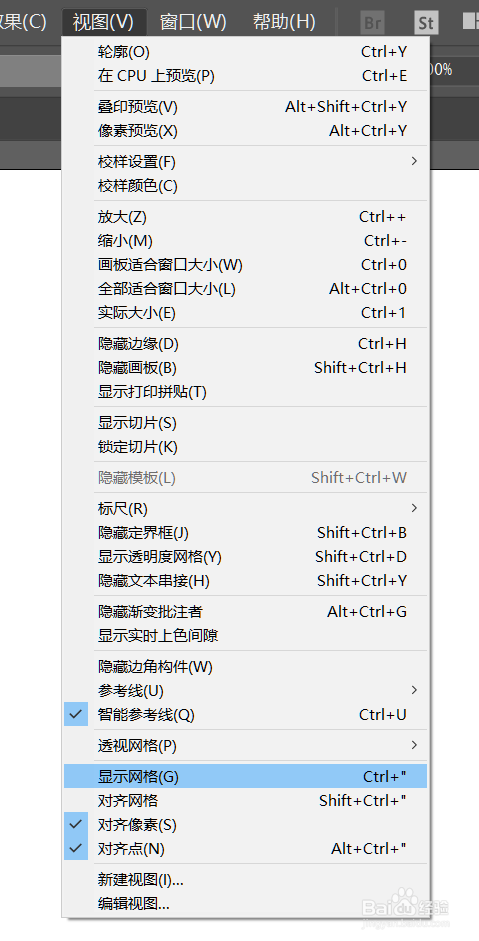
 3/10
3/10那标尺是以什么样的单位显示呢?我们可以按【Ctrl+K】调出首选项,来查看标尺的单位
 4/10
4/10设置好之后我们就可以从标尺里拉出参考线了,我们也可以在标尺的位置单击【Alt】来拉出参考线
 5/10
5/10如果觉得参考线的位置不是自己想要的位置,我们也可以再次拖动参考线,如果出现拖动不了的情况,我们可以在【视图】-参考线中看参考线是不是被锁定了
 6/10
6/10选中想要删除的参考线按【delete】就可以将参考线删除了
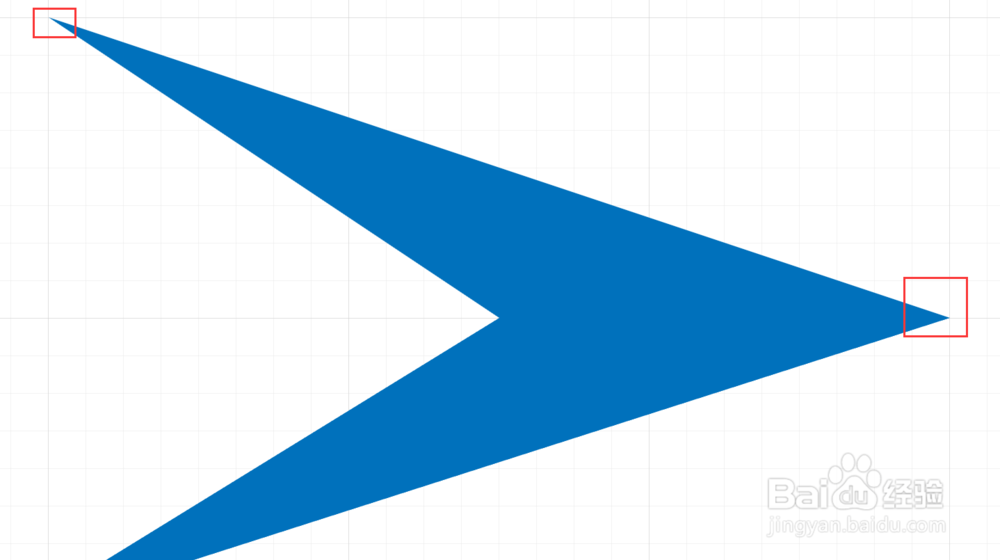 7/10
7/10如果想要修改参考线的颜色,我们也可以按【Ctrl+K】首选项中设置
 8/10
8/10接下来我们讲【智能参考线】,他的位置同样在【视图】中
 9/10
9/10什么是智能参考线,现在来举个例子我们在画布上先画一个矩形,当我们再次画形状的时候就会出来线来告诉你位置的对齐
 10/10
10/10这样就更方便我们在作图中的对齐了,以上就是关于AI中参考线的简单介绍,希望可以帮助到您
软件AI软件AI入门AI工具AI使用版权声明:
1、本文系转载,版权归原作者所有,旨在传递信息,不代表看本站的观点和立场。
2、本站仅提供信息发布平台,不承担相关法律责任。
3、若侵犯您的版权或隐私,请联系本站管理员删除。
4、文章链接:http://www.1haoku.cn/art_805793.html
上一篇:怎样让宝宝自己吃饭的时候不掉饭粒
下一篇:马舌菜拌苋菜
 订阅
订阅